从发放第一份问卷开始,直到现在电信网络的问题基本解决,真的非常感谢学校网络中心老师们、电信科老师、以及参与问卷调查的朋友们的帮助和支持!
01
为什么网速慢
直接进入正题,先说大家最关心的问题,为什么100M的宽带测出来的速度达不到100M?是不是运营商偷工减料,缩水了我们的带宽?对于彰武路校区的电信宽带,我认为答案是否定的,可以先看下面的测速数据:
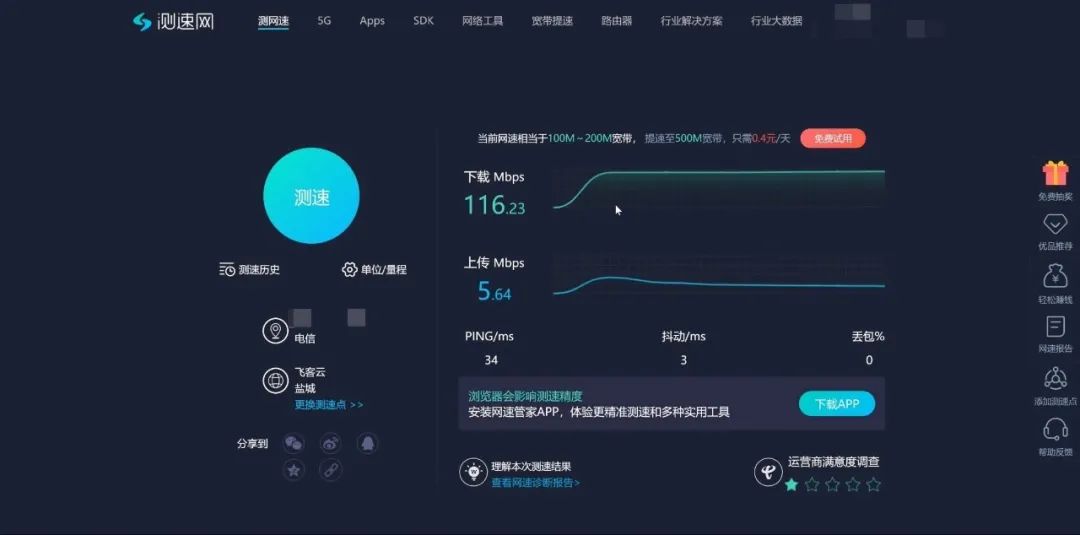
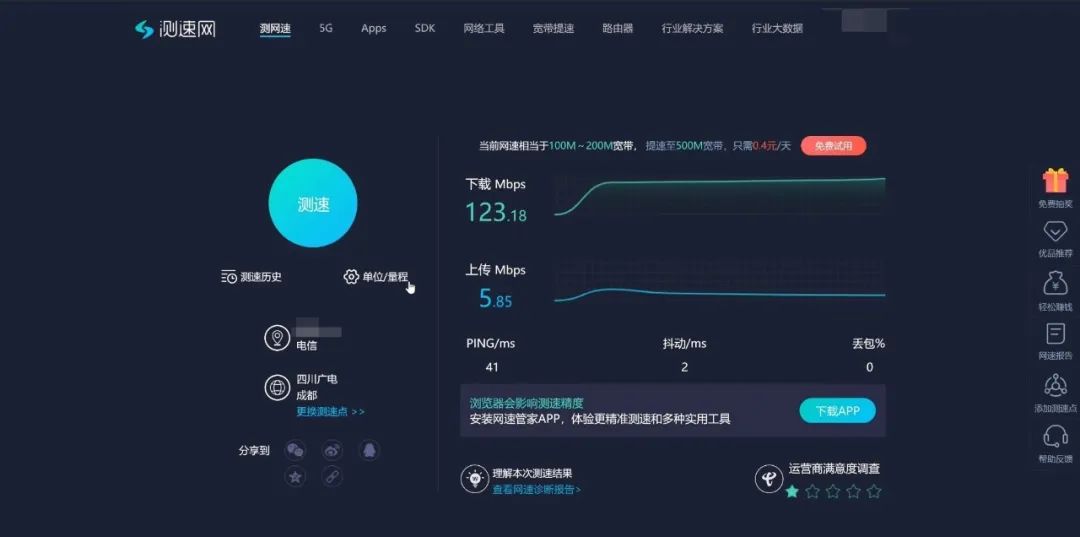

这是三个不同节点的测速数据,实际的使用速度也能达到测出来的速度,在这里我要说明一下,speedtest.cn所测试得到的速度是真实地反映在日常使用体验当中的,如图所示。

所以电信宽带的硬件设施没有问题,限制了宽带速度的另有原因。
为了让大家体会一下影响网速的具体原因,我下面会做一系列试验,在开始这个试验之前,先告诉大家,影响网速的真实原因,网线和路由器。到底有多大影响,我们来看下面的试验。
在实验中一共用到了三根网线,第一根网线是一根市场上购买的普通的蓝色网线,就是这根网线的速度存在着谜一般的不确定性,称这根网线为网线1(蓝色);第二根黄色网线是工程用的网线,确定没有任何的质量问题,接下来称这根网线为网线2(黄色);第三根网线,是我自己购买的一根网线,带有金属屏蔽头的CAT6类网线,在实测中也确定这根网线没有任何的网速问题,接下来称这根网线为网线3(黑色);

网线1
测试的时候,使用speedtest.cn网页版在线测速工具,节点使用的分别是前面三张图片中给出的苏州节点、盐城飞客云节点、成都的四川广电节点,以下分别简称苏州节点、盐城节点、成都节点;另外还使用了电信官网189.cn提供的测速工具,以下测速试验在上午、下午以及晚上都有做过,试验的重复次数大于三次,总体的测速试验次数超百次(我已经数不清我测了多少次速度了,可能几百次),测速数据并不是一次偶然的结果,测速的结果具有稳定性,测速结果另有两位同学可以见证。
试验一
第一组试验:使用网线1直接连接光猫和电脑
网线1的测速结果:

网线1的连接方式:

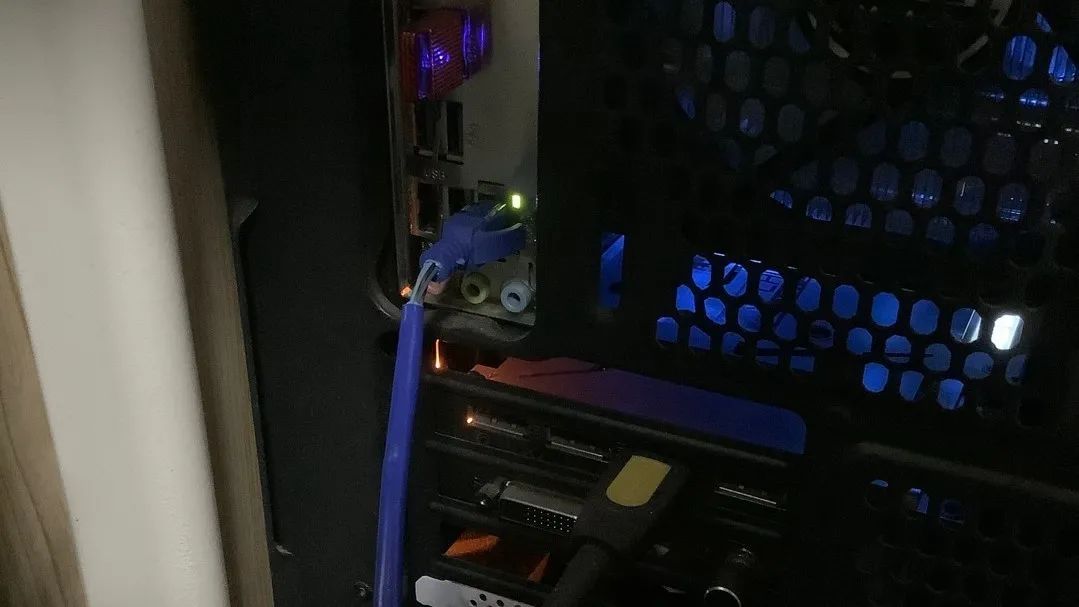
为了排除电脑网线端口的问题,我换了一台具有千兆端口的笔记本来测速,同样的网线,以及同样的网线连接方式来进行测速,测速结果如下:

可以看到速度几乎没有差别,因此排除电脑网线端口的问题。
为什么选用苏州节点、盐城节点以及成都节点呢?因为盐城节点和成都节点使用不同网线测出来的速度差异最大,而苏州节点使用不同网线测出来的速度结果有差异,但是差异较小,我们接着看下面的测速数据。
接下来,换成苏州节点,进行测试。

再换成成都节点进行测试。

对比三个节点,在同一根网线,在同样的连接方式(网线直接连接电脑和光猫)下的测速结果,苏州节点的速度是94Mbps,盐城节点是55Mbps,成都节点是47Mbps,看到这里,也许你会说,网速的问题是因为这些节点本身的问题,真实的网速应该选择一个测速结果最高的节点,所以应该选择苏州云的节点,来代表网速,所以真实的网速应该是94Mbps。
为了排除网络测速工具的问题,我们再使用电信官网189.cn提供的测速工具,这个测速工具是电信认可的测速工具,如果你使用这个速度工具测出来的速度达不到100Mbps或者接近这个数值的速度,那么你可以报修,电信也会受理。它的测速结果如下:

它的测速结果是89.9Mbps,和苏州节点的测速结果比较接近。
如果你这时候看本文最开始的三张测速数据,你就会发现,这三个节点的测速结果都在110Mbps以上,节点可能的确存在一些问题,不然为什么苏州的节点能够测到94Mbps的速度,而其他两个节点只能测到50Mpbs左右的速度呢?可是,另外两个节点110Mpbs以上的速度是怎么测出来的呢?我们接着来看下面的试验。
试验二
第一组试验:使用网线3直接连接光猫和电脑
网线3的测速结果:



网线3的连接方式:


使用网线3时,三个节点的实测网速均超过了115Mbps,将网线从网线1更换至网线3,连接方式保持不变,均采用网线直接连接电脑与光猫,测出来的速度对比如下:苏州节点的速度从94Mbps上涨到118Mbps,网速涨幅为26%;盐城节点的速度从55Mbps上涨到了117Mbps,速度涨幅为113%;成都节点的速度从47Mbps上涨到了117Mbps,涨幅为149%;
这时候再来看网速,你觉得还是节点的问题吗?我更倾向于认为是网线的问题!因为在使用网线3的情况下,各个节点测出来的速度都比较稳定,接近于118Mpbs,更像是跑满了带宽的情况。
从以上测速结果中,可以得出如下结论:
1.网线对于网速的影响巨大,在本次试验中,使用网线1在成都节点下测试的速度仅为网线3测试速度的一半不到。
2.劣质或者普通网线在不同的节点下,对于网速造成的损失大小不同。这意味着,使用劣质网线,在不同的网络使用情景下,网速各不相同,让你在连接不同站点时的网速剧烈波动,造成有些站点很快,有些站点龟速。
3.对于这些龟速的站点或者节点,你可能认为网速是受对方服务器速度的限制,而这一次的试验说明,并不一定。很有可能是你的网线质量不行!这也能得出下面的结论。
4.单一测速节点能测出接近带宽的速度并不意味着,你的网络硬件设施没有问题。在这次的试验中,如果你使用苏州的节点进行测速,94Mbps的速度接近于100Mbps的速度,你可能认为这个速度接近于你的带宽,所以网络没有问题,其实并不是。可以看到网线1在其余节点下对网速的损失巨大。
所以,我们可能会问,为什么网线对于网速的影响如此巨大?在这里简单科普一下,如果你使用的是在超市里购买的这种最普通的网线,请立刻换掉。

这种网线只接通了四根芯,而且没有任何的防屏蔽措施,可能内部使用的也是最差的传输材质,因此网速极不稳定,传输速率也可能受很大影响。
本次试验中使用的网线1,也就是蓝色那根网线,其实是一根8芯网线,但是它实际测试出来的速度也并不理想,如果你去拨开宿舍墙上的那根蓝色网线,你就会发现,虽然都是8芯的网线,墙上的那根网线的构造要更加复杂。彰武路校区墙上的那根网线实际上是CAT6类网线,也就是6类网线,它内部每两根芯缠绕成双绞线,并采用了十字骨架来避免每根芯之间的相互干扰,以最大程度地保证传输稳定。

六类线的理论网速可以达到1Gbps,也就是说宿舍墙上的那根线跑满100Mbps的宽带应该是没有任何问题的,但实际在测试中发现,宿舍墙上的那根线并不能跑满带宽!由于篇幅的限制,在这里就不给出具体的图片了,在实际测试中,我发现,通过宿舍墙上的那根六类线测试得到的网速结果并不能达到100Mbps,实际速度与使用网线1直接连接电脑和光猫测出来的速度很接近。在部分节点下的速度仅有60Mbps!
所以,如果你们宿舍的路由器从墙上的那根网线走,那你要留意一下,我不确定是不是所有墙上的网线都存在质量问题,但是在我自己的宿舍,实测发现,从墙上那根网线走的时候,速度的确只能维持在60Mbps左右。
之所以我不能确定墙上的那根网线是否存在质量问题,请继续看下面的试验。
试验三
继续使用网线1,也就是那根有问题的蓝色网线,进行网速测试,这次换一种连接方式进行测速!使用那根蓝色的网线,直接连接光猫和路由器,电脑则通过WI-FI来上网!测试速度如下所示:



不可思议的事情发生了,这根有问题的网线,它的速度又正常了。在苏州节点和盐城节点下的测试速度都达到了110Mbps以上,在电信官网下的测试速度也达到了114Mbps。这就是我不能确定墙上那根网线是否存在问题的原因。其实这根8芯的蓝色网线的速度是可以达到100Mbps以上的,在使用网线连接路由器的情况下,测速的网速结果也说明了这一点,所以到底是什么原因,在使用网线连接电脑与光猫的情况下,这根网线的传输速度跑不满带宽,我也搞不清楚。希望有专业的朋友可以指导一下,谢谢!
另外,值得强调的是,我宿舍墙上的那根网线,用来连接光猫和路由器,电脑通过WI-FI上网的情况下,速度也只有60Mbps左右!所以,无论是有线连接,还是无线连接,都不建议从宿舍墙上的那根网线走,当然,如果你能确定宿舍墙上的那根网线,是完全ok的,那这种情况例外!
再回到我最初发放的那份问卷,你大概能够理解为什么我会排除网线的原因,现在又把原因归咎于网线!这根谜一样的网线,在连接路由器和WI-FI的情况下,速度是完全ok的!但是,一旦进入有线连接模式,速度就跟迷一样!
所以我给不出具体的原因在哪里,但是我能得出下面的结论!
我经常听到朋友说,有线连接要比无线连接稳定,有线传输的速度要比无线传输的速度更快!测试数据告诉你,并不一定!
即使使用的是完全没有问题的,完全ok的网线,在使用有线连接和WI-FI连接的情况下,网速仍然是无线连接更胜一筹!请看下方的测试结果!

使用WI-FI测试的速度结果如图所示,本文最开始的三幅图片也是在WI-FI下的测试结果,虽然结果具有一定的波动性,但是在进行了上百次的测速后,可以发现使用WI-FI的测试速度整体要比有线连接更快!
所以,如果你们宿舍的网速跑不满带宽,精确的原因在哪里我并不知道,但是我知道更换网线可以解决这个问题。所以请检查你的网线。
网线应该怎么选?我一度怀疑我自己宿舍的网速受到了外面弱电房的影响,当然这只是我瞎猜的,但我还是认为可能金属屏蔽头对于保障网速的稳定性具有一定的作用,这只是我个人猜测的。我选的是带有金属屏蔽头的一根六类网线,这根网线速度实测可以跑满带宽!
到了这里,可以发现,影响网速的罪魁祸首是网线!
然而并不只是网线!

这是某百兆宽带宿舍的网络测速结果!
好歹网线的问题,还能测个50M的速度,这个20M是什么鬼?
这是因为20M的速度使用的路由器长下面这个样子。

这是最基础的一款路由器,你在购买的时候,可能会看到它标的是300Mbps的传输速率,千万不要以为300M的宽带用它就没有问题。这个型号的路由器属于2.4Ghz频段40MHz单频无线路由,所谓的300Mbps指的是,如果占用2.4G频段40MHz带宽,且有2条天线双收发,最高能支持到300Mbps的传输速度,实际上2.4G频带资源有限,信道相互重叠,很容易干扰,所以通常只能达到最高150M(双天线mimo)或72.2M(单天线)的连接速率(工作带宽20MHz,下文会详细介绍)。
除此以外,路由器的计算能力影响着路由器分配网络带宽的速度,从而间接影响到网速。另外,在密集的宿舍环境下,路由器信号分布密集,干扰情况尤其严重,这种普通的路由器的速度根本无法跑满带宽!关于信道干扰的问题,会在下文中介绍。
再来介绍另外一款TP-LINK很常用的路由器,它长下面这个样子

我实测了这款路由器的网速,下面称这台路由器为路由器2,结果如下:

这是测量了三次取了一个最大值,同一时间更换另外一台性能更好的路由器,下面称这台性能更好的路由器为路由器1,进行测试的速度结果如下:

可以看到路由器对网速的影响有多大!
是不是路由器设置的问题呢?没错,很有可能跟设置有关!首先,与信道无关,因为这两台路由器都使用了同一频段的同一信道!问题可能出在频宽设置,路由器1的采用了80MHz的频宽,而路由器2的设置里面找不到80MHz这一项,只有40MHz,20MHz以及80/40/20MHz自动,这三项选择。

这款外形的TP-LINK路由器经历过几次升级,这台买的时间比较早,更新款的相同外形的路由器可能会包含80MHz的选项,我不能确定,理论上来说,在没有干扰的情况下,选择的带宽应该是越宽越好的,但是有干扰的情况下就难说了!因为带宽越高,发生干扰的可能性就越大!谈到干扰就不得不说一下信道的问题了,信道对速度的影响有多大,测试数据告诉你!

这是使用路由器1(性能更好的路由器)在2.4GHz频段下测试得到的网速,只有35Mbps。为什么2.4GHz的速度会从130Mbps降低到35Mbps?因为信道干扰!
现在市面上的路由器除了像上面提到的很老旧的型号,只有单频段2.4GHz频段,其他型号的路由器一般都支持5GHz频段,2.4GHz频段的穿墙能力更高,信号可能会更强,但是2.4GHz的频段资源也更少,更容易发生干扰,并且较老型号的电脑可能不支持5GHz频段的WI-FI上网,手机基本上已经都能够支持了!所以2.4GHz仍然是现在使用较多的频段,2.4GHz的频段一共分为13个信道,从1-13,每个信道的中心频率不同,但是这并不意味着,这13个信道之间,互不干扰,互不干扰的信道只有1,6,11这三个信道,国内的路由器厂商基本上都会把信道设置成这三者其中之一,尽可能避免信道干扰。
但是对于密集的环境来说,这并不能完全避免干扰,只要有三台以上的路由器同时工作,就会发生信道干扰!信道干扰会让传输的稳定性和速度大幅降低!
那么问题来了,能够通过改变信道,让路由器网速变快吗?
答案是看情况!如果你的附近在1,6,11这三个频段中,有一个频段是空闲的,那么将你的路由器改到这个频段,能完全解决信道干扰的问题!但是,像宿舍的环境,打开电脑能够同时搜索到几十个WI-FI,希望信道不干扰,几乎不可能!那能不能把信道切换到除了1,6,11这三个信道以外的其他信道呢?
事实是,临近频段的信号干扰可能会比同一频段信号干扰来得更加严重!所以,除非你有特殊的需求,否则,不建议将频段改为1,6,11三个信道以外的其他信道!
那么信道干扰的问题,有解决的方法吗?
答案是完全解决的方法也许只有搬家,但是改善的方法是有的!首先,5GHz频段的工作频率和2.4GHz的工作频率完全不重叠,也就是说5GHz和2.4GHz之间不会相互干扰,所以如果你身边的人用的都是2.4GHz的工作频段,那不妨把路让给他们,让他们挤去吧,你只要使用路由器的5GHz频段即可。
5G频谱的带宽资源要比2.4GHz的带宽资源丰富很多,但是很大一部分资源目前在中国未被许可使用,目前可以使用的信道包括36-48,以及149-165(52-64信道需要DFS/TPC技术防干扰,可能很多路由器都不会包含这些信道),当选择更高的带宽的时候,可以把若干个更小的信道绑定在一起使用,来提升传输速率,例如80MHz的带宽可能是通过将149-161这四个信道绑定在一起使用的,所以如果工作在80MHz的话,基本上已经完全覆盖了149-165的所有信道,信道的选择意义也就不大了。对于36-48信道,据说出于部分原因,路由器的厂商们选择了减低功率,所以,在这个频率下,路由器的传输速率一般不会太快,因此,建议将信道选择在149-165之间,工作带宽可以选择最宽的一项,工作协议一般都是混合模式,不需要更改。
那5GHz频段的信道干扰怎么办?实际上5GHz的穿墙能力要弱于2.4GHz,当它穿到隔壁宿舍的时候,强度可能已经很弱了,也就是说5GHz的信道干扰问题会比2.4GHz小很多,上面的测试结果也说明了这个问题,所以更推荐大家使用5GHz的工作频段!当然,也需要选择支持5GHz频段的路由器。
回到路由器那里,我要多提一句的是,我不推荐TP-LINK的路由器,因为TP-LINK路由器在连接网络的时候,经常出现下面的问题:

连不上网,这个问题要怎么解决呢?把你的光猫重启一下,再试试,不行,再等会儿试试,如果还不行,那你用一根网线连接电脑跟路由器,然后在电脑上拨号上网,一般就能够解决这个问题了,但是这个问题真的很蠢!而且并不是电信那边的原因,就是路由器的原因。可能有些小白,刚用路由器上网,发现拨号怎么都连不上,拼命地找账号,尝试各种密码,怎么试也不对,很崩溃。其实主要是TP-LINK的路由器存在这个问题,至于TP-LINK其他型号是不是存在这个问题,我能说的是,从2根天线的TP-LINK到4根天线的TP-LINK感觉都存在这个问题,更高级的会不会好点,我不知道!所以我不推荐TP-LINK路由器!
最后,我要给出改善网速的建议:
1.选择6类带有屏蔽头的网线,网线的价格不是很贵,但却可能决定你的网络速度上限!这属于不该节约的地方,不要节约!另外,如果你的网速有问题,也可以排查一下你们宿舍墙上的那根网线,它的质量并不能保证完全ok!
2.选择支持双频,就是2.4GHz频段和5GHz频段的路由器,如果你的设备都能够支持5GHz上网,请关掉2.4GHz频段,以尽可能避免对于不得不使用2.4GHz频段的朋友们的干扰!(关掉双频合一,关掉2.4GHz频段)如果,你不得已需要使用2.4GHz频段,请测试1,6,11三个信道,选择网速最快的信道使用!

3.路由器会管理设备的网速分配,这需要路由器有一定的计算能力,尽量选择芯片更好的路由器!另外,也要注意路由器的端口,是不是千兆的端口,如果所谓的千兆路由器只有百兆的输出端口,那网速是不可能达到千兆的,这也是在选路由器的时候,需要注意的。
4.把路由器放在合适的位置,经过测试,木头、玻璃对于路由器信号的影响较小,而砖墙、水泥墙以及电梯这类金属障碍物,能够轻松地把信号衰减到原来的千分之一甚至万分之一,所以不要把路由器放在信号不好的地方。
另外,科普一下,路由器天线的个数与路由器最大支持的网络传输速率有关,跟信号强度无关,所以天线越多,信号并不一定越好。
如果你能遵循以上的建议,相信你的网速应该不会有太大问题!
02
为什么网页打不开?
到这里,网速的问题就说完了,另外一个反馈很多的问题是各种网页打不开的问题,之前一直称呼它为DNS问题,这个DNS问题,在学校网络中心老师的帮助下,已经于9月30日得到了修复!无论是腾讯系的网页,还是校内的网站,以及各种其他类型打不开的网站,现在应该都可以打开了!
这里要说明一下,之前所说的DNS劫持的说法是不对的!学校只是向电信下发了学校的DNS服务器,方便同学们进行校内网站的访问!

另外还有研究生系统这个网站,一直打不开,经过学校网络中心老师们的努力,终于配好了路由,研究生系统打不开的问题于10月14日得到了修复,在我写这篇的时候,研究生系统也是可以利用宿舍的无线网络正常访问的!

至于4G信号的问题,我真不知道是为什么,在收到问卷的第二天,似乎宿舍的4G信号变好了,我以为是我的错觉,但我舍友在我没有提示他的情况,主动和我说了一样的想法,4G突然能上网了,而且还能看4K的视频,我对这段魔幻的现象无法解释。。。但4G信号的问题的的确确需要向电信反馈,已经不属于学校的负责范围。
最后还要说一下,大家不要在宿舍的电信网络下挂VPN,如果有什么校内的网站访问不了,先去隔壁宿舍看下别人能不能访问,这些不能访问的问题可能是由于你的路由器,或者你的路由器设置所造成的,如果真的是大规模地不能访问,再向网络中心反馈!至于为什么不要挂VPN,因为宿舍的宽带已经属于内网了,下载论文什么的都没有问题,如果真的不能访问某些网站,并不是你挂VPN能够解决的(当然,你可以手机开热点,来挂VPN)。如果你真的需要向网络中心反馈的话,请先确保你已经访问过nic.tongji.edu.cn,同济大学信息化办公室这个网站,在服务指南那里有关于学校网络的使用方法的说明,以及一些常见问题的解决方法。
最后,十分感谢你能够读到这里!也特别感谢学校网络中心的老师们,以及电信科老师的指导和帮助!另外还要特别地感谢校研会权益实践部的小伙伴们!我在联系了权益实践部之后,@权益实践部的部长张ZY第一时间帮助我和学校网络中心的老师取得了联系,另外,还要感谢@苏HY同学的帮助,帮助我找到了影响网络速度的原因。也感谢参与问卷调查的每一位朋友!
























 被折叠的 条评论
为什么被折叠?
被折叠的 条评论
为什么被折叠?








